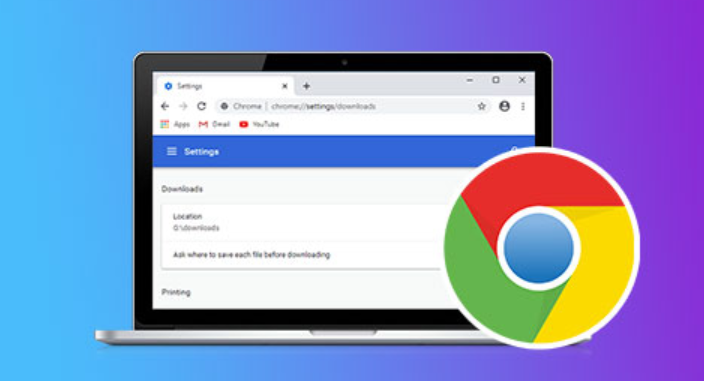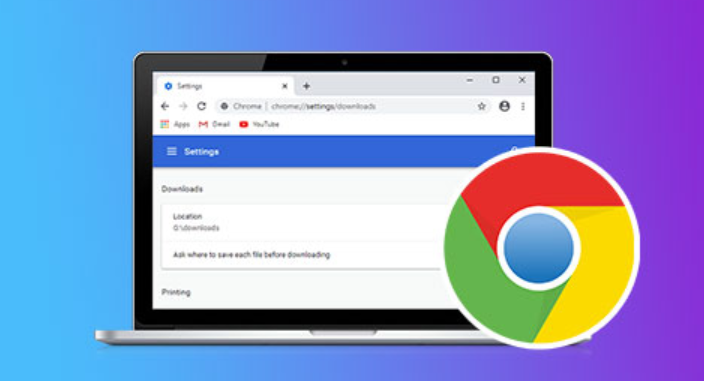
以下是Chrome浏览器下载完成后浏览器启动优化方案:
一、系统设置优化
1. 调整虚拟内存:在Windows系统中,右键点击“此电脑”,选择“属性”,接着点击“高级系统设置”。在“性能”选项区域,点击“设置”按钮,于“虚拟内存”处选择“更改”。通常情况下,若系统安装在C盘,可将虚拟内存设置在C盘之外的其他磁盘分区,初始大小可设为物理内存的1.5倍,最大值设为物理内存的3倍。这样能有效提升系统对Chrome浏览器启动时内存需求的响应能力,加快启动速度。
2. 关闭不必要的后台程序:按下Ctrl+Shift+Esc组合键,打开任务管理器。在“进程”选项卡中,仔细查看当前正在运行的程序和进程。对于一些在系统启动时就自动运行,且在实际使用中并不需要的程序,如某些自动更新程序、音乐播放器等,右键点击它们,选择“结束任务”。这样可以释放系统资源,减少对Chrome浏览器启动时的资源竞争,从而加快浏览器的启动速度。
二、浏览器自身设置优化
1. 清理缓存和历史记录:点击右上角的三个点图标,选择“设置”。在“隐私和安全”部分,点击“清除浏览数据”。在弹出的窗口中,选择要清除的数据类型和时间范围,包括缓存在内的数据,然后点击“清除数据”按钮。这样做可以删除浏览器中积累的临时文件和历史记录,减少启动时的加载任务,提高启动速度。
2. 优化启动时页面设置:在Chrome浏览器的设置中,找到“启动时”选项。若无需每次启动都打开特定的网页或一组标签页,可将其设置为“打开新标签页”或根据个人需求进行适当调整,避免过多的页面和标签在启动时同时加载,从而加快启动速度。
3. 检查并更新浏览器版本:点击右上角的三个点图标,选择“帮助”,然后点击“关于Google Chrome”。如果有可用更新,页面会显示更新按钮,点击即可安装最新版本。更新完成后,重启Chrome以应用更新。新版本通常会包含性能改进和错误修复,有助于优化浏览器的启动速度。
三、插件和扩展管理
1. 禁用不必要的插件:进入浏览器的插件管理页面(在地址栏输入 `chrome://extensions/` 然后按回车键),查看已安装的插件列表。对于一些不常用或暂时不需要的插件,如某些特定网站的辅助工具、广告插件等,可点击插件对应的“禁用”按钮,减少插件在启动时的加载和资源占用,加快浏览器的启动速度。
2. 定期清理插件缓存:对于一些经常使用的插件,随着时间的推移,可能会积累大量的缓存数据。在插件管理页面中,找到需要清理缓存的插件,点击“详情”按钮,在插件的设置页面中查找是否有清理缓存的选项,并进行清理。这样可以防止插件缓存过多影响浏览器的启动速度。